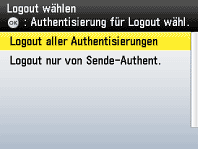| |
- Drücken Sie
 (Log In/Out). (Log In/Out).
Sie werden bei Autorisiertes Senden abgemeldet und die Anzeige kehrt zur Anzeige „Sende-Authentisierung“ zurück.
- Wenn [Bestätigungsbildschirm anzeigen, wenn ausgeloggt wurde] auf der Seite „Authentifizierungseinstellungen der Sendefunktion“ ausgewählt wird, wird möglicherweise der folgende Bildschirm angezeigt, wenn Sie abgemeldet sind. (Siehe „Festlegen der Einstellungen für Autorisiertes Senden“.) Wählen Sie mit [
 ], [ ], [ ] oder ] oder  (Wählrad) die Option <Logout nur von Sende-Authent.>, um sich nur bei Autorisiertes Senden abzumelden, oder <Logout aller Authentisierungen>, um sich gleichzeitig bei anderen Sicherheitsfunktionen wie der Abteilungs-ID-Verwaltung abzumelden. (Wählrad) die Option <Logout nur von Sende-Authent.>, um sich nur bei Autorisiertes Senden abzumelden, oder <Logout aller Authentisierungen>, um sich gleichzeitig bei anderen Sicherheitsfunktionen wie der Abteilungs-ID-Verwaltung abzumelden.
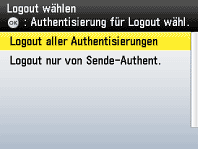
- Wenn das Gerät in den Schlafmodus wechselt oder nachdem der Modus „Automatische Rückstellung“ aktiviert wurde, werden Sie automatisch bei Autorisiertes Senden abgemeldet.
|
 (Main Menu).
(Main Menu). ], [
], [ ] oder
] oder  (Wählrad) die Option <Senden/FAX> oder <Scannen zum Speich.> und drücken Sie dann [OK].
(Wählrad) die Option <Senden/FAX> oder <Scannen zum Speich.> und drücken Sie dann [OK]. (Start).
(Start). (Log In/Out).
(Log In/Out).